win8调出“开始”菜单的几种不同方法对比
1、在桌面上把鼠标移到最左下角,出现”开始“的快捷图。此时应该右击会弹出对话框。
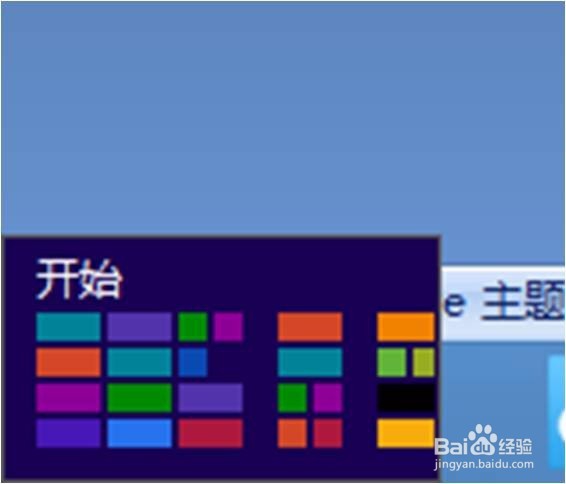
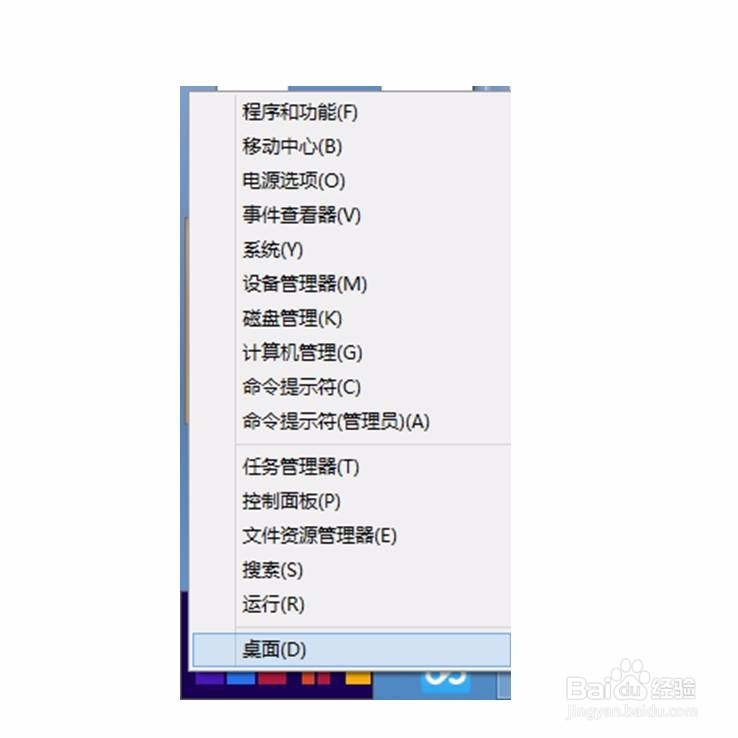
2、按快捷键组合“Windows+X”,弹出“开始菜单”和方法一相同。
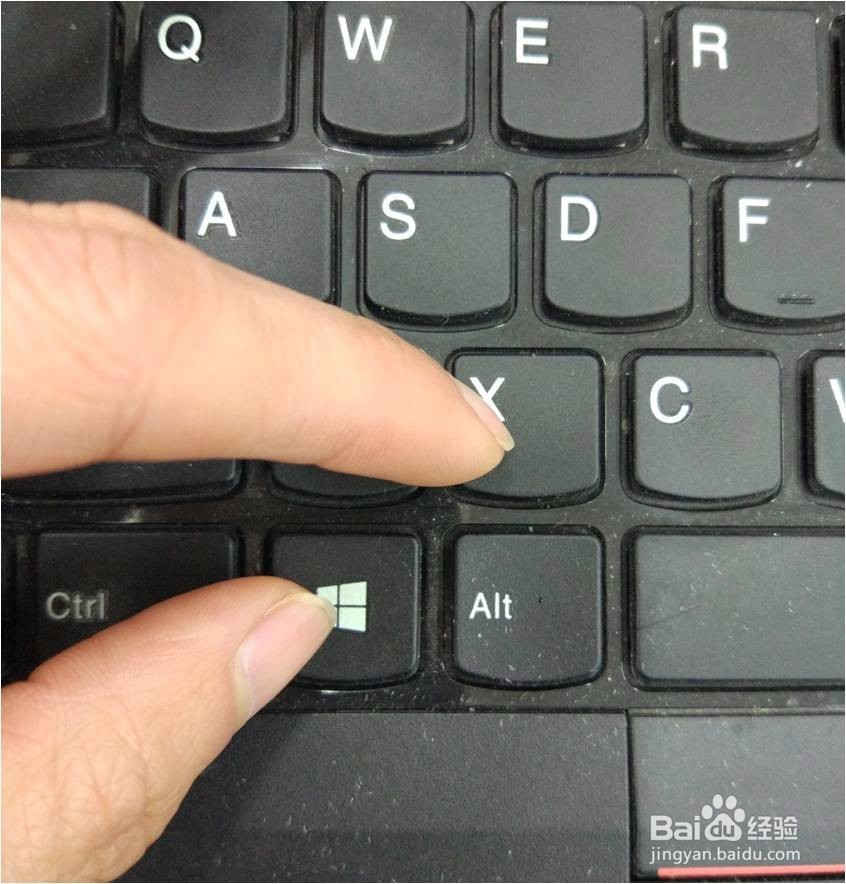
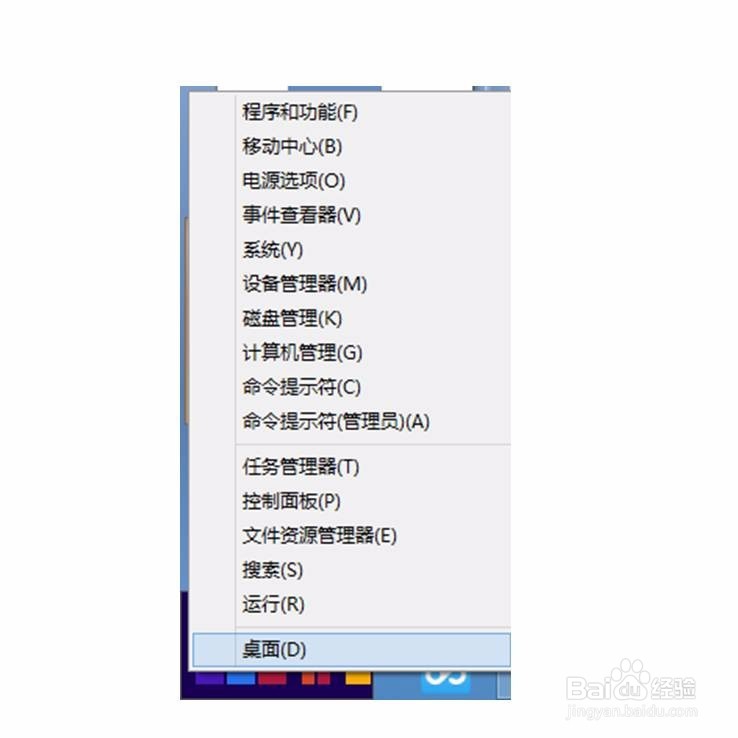
3、这两种方法打开的”开始“菜单,对于常见的如:运行、搜索、控制面板、资源管理器、命令提示符、 程序和功能等对话框都可以打开。但是没有电脑安装好的“所有程序”能打开。也不太方便。
4、通过注册表恢复开始菜单。(此方法笔者没有成功!!!也可能是版本原因, 还有可能是装机原因。)a.打开运行工具。b.在运行中输入“regedit”,打开注册表编辑器。c.在左侧依次展开HKEY_CURRENT_USER\Software\Microsoft\Windows\CurrentVersion\Explorer。d.在右侧找到“RPEnabled”,双击打开,把它的值从1改成0。
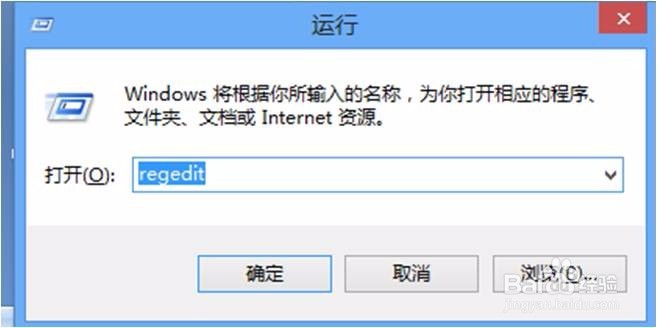
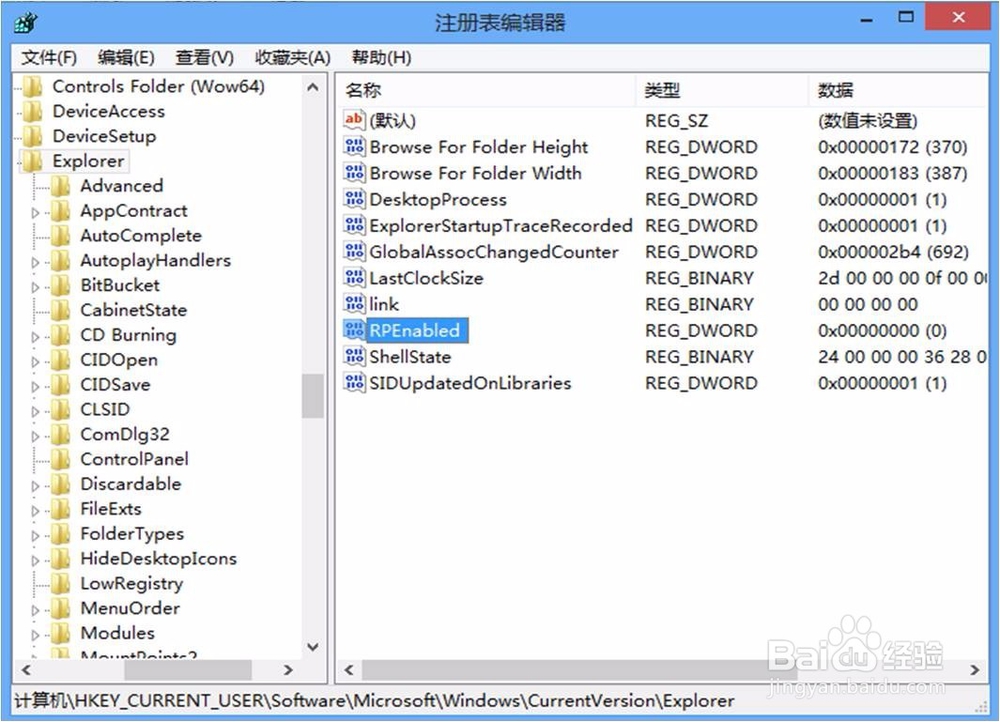
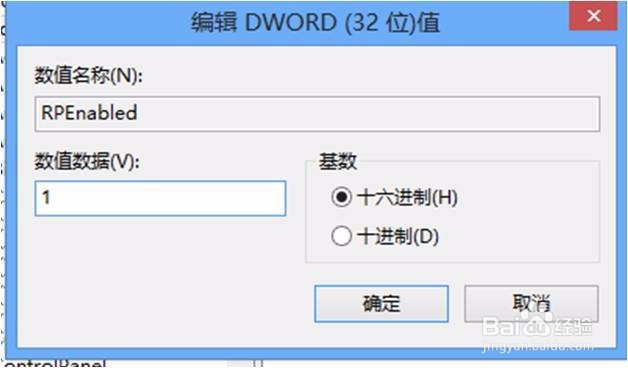
5、这种方法笔者没有成功。笔者的注册表编辑器中没有找到“RPEnabled”选项,可能我的系统是ghost上去的。后经过笔者用其他方法在注册表编辑器中加入了“RPEnabled”,并将值改为“0”之后,没有任何效果,失败了!!!
6、用“新建工具栏”的方法。a.打开“计算机”- "查看",在"隐藏的项目"打勾。b.在任务栏右击——工具栏——新建工具栏。c.在弹出框中打开C:\ProgramData\Microsoft\Windows,选中Start Menu 文件夹(笔者电脑上就是中文的“开始菜单”文件夹),单击“选择文件夹”按钮。d.在任务栏靠右边出现“开始菜单”。可以解锁任务栏拖到任何位置。
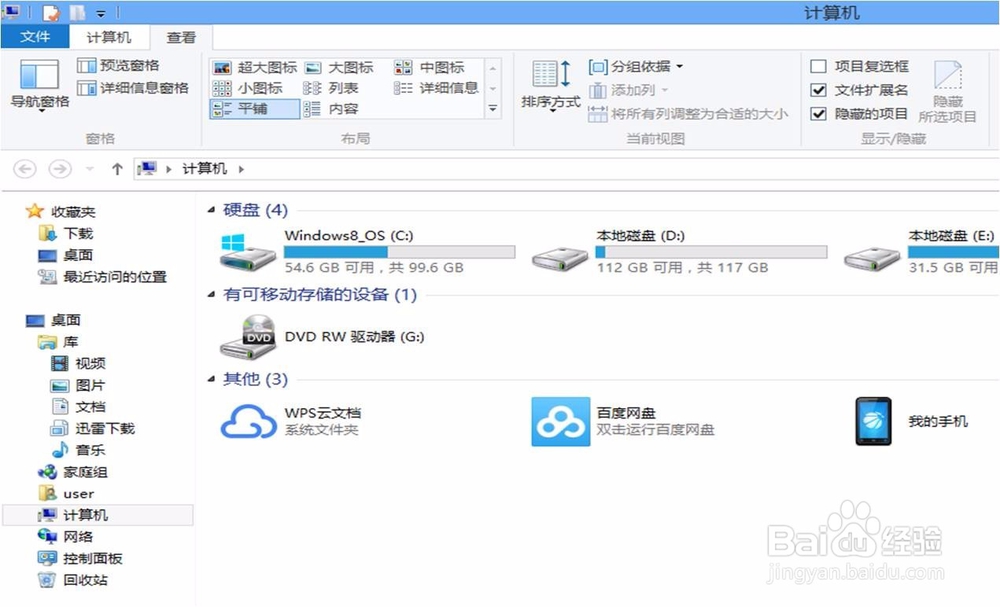
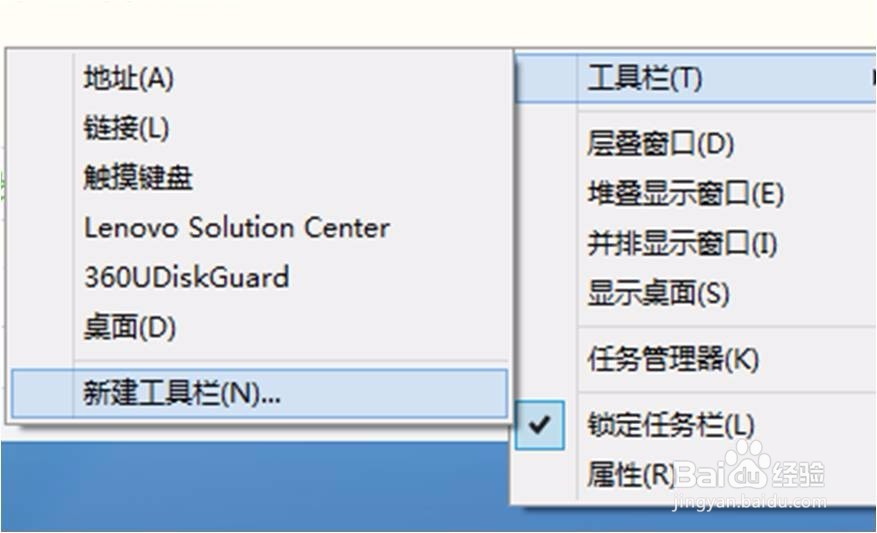
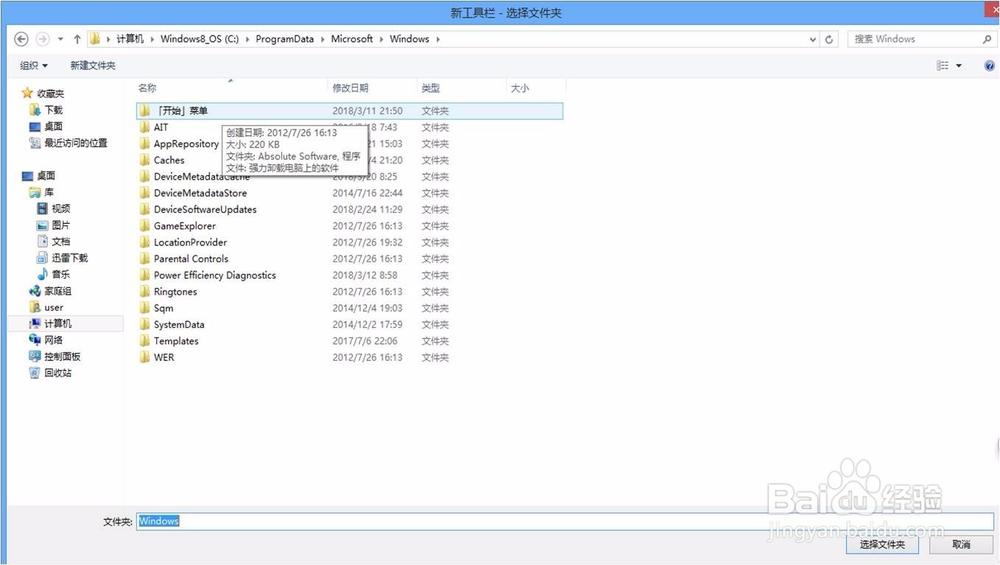
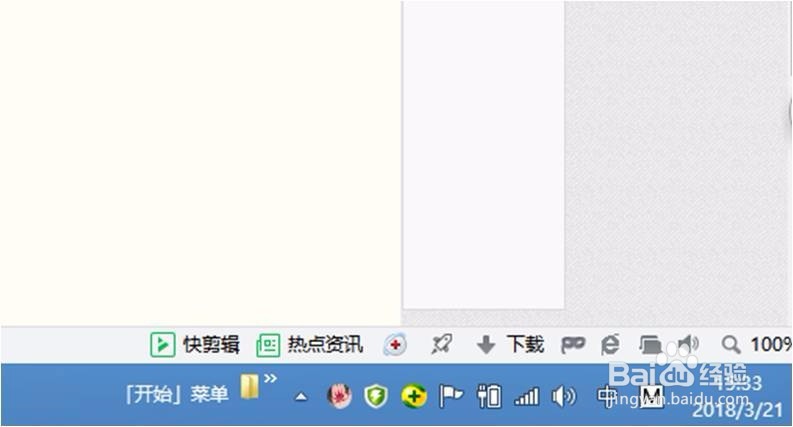
7、这种方法虽然可以打开像win7中的“所有程序”,但其他的如运行、搜索等工具使用不方便。
8、借助360安全卫士打开“开始”菜单。a.双击打开360安全卫士。b.打开“功能大全”—“我的工具”,双击“软件小助手”。(如果我的工具中没有,就打开“功能大全”中“电脑安全”,双击“软件小助手”等待完成。)c.在任务栏最左侧出现和经典的开始菜单一样的按钮了。
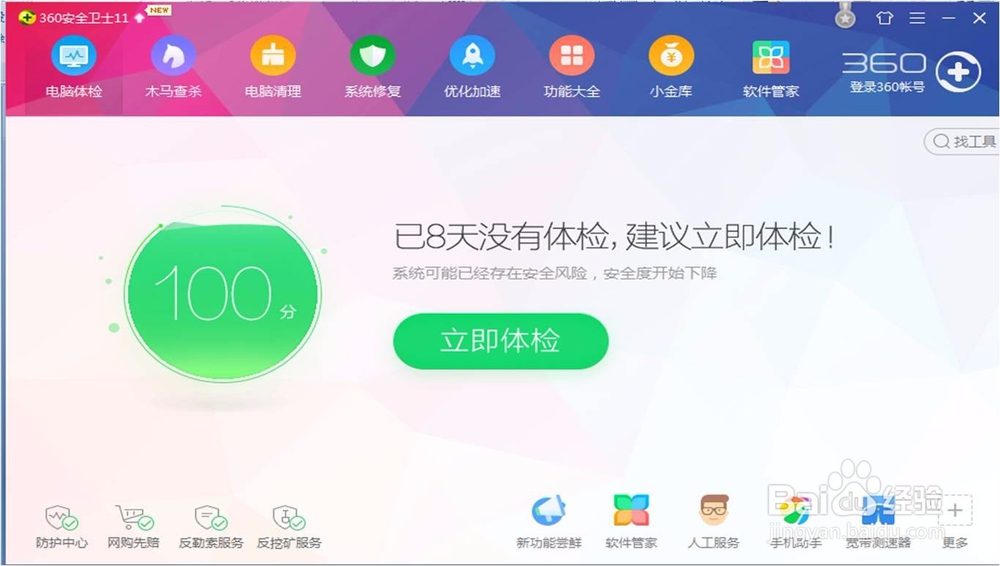
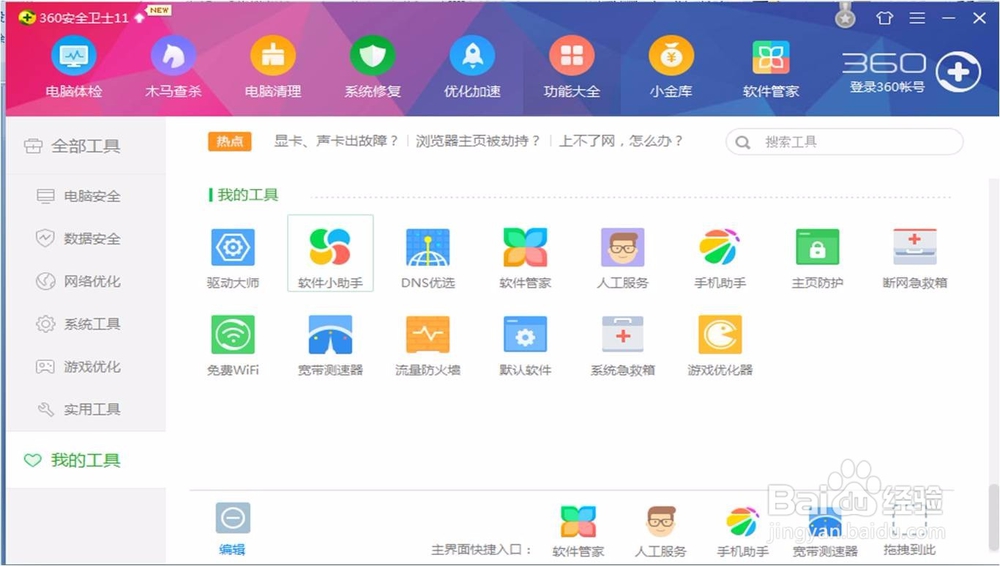
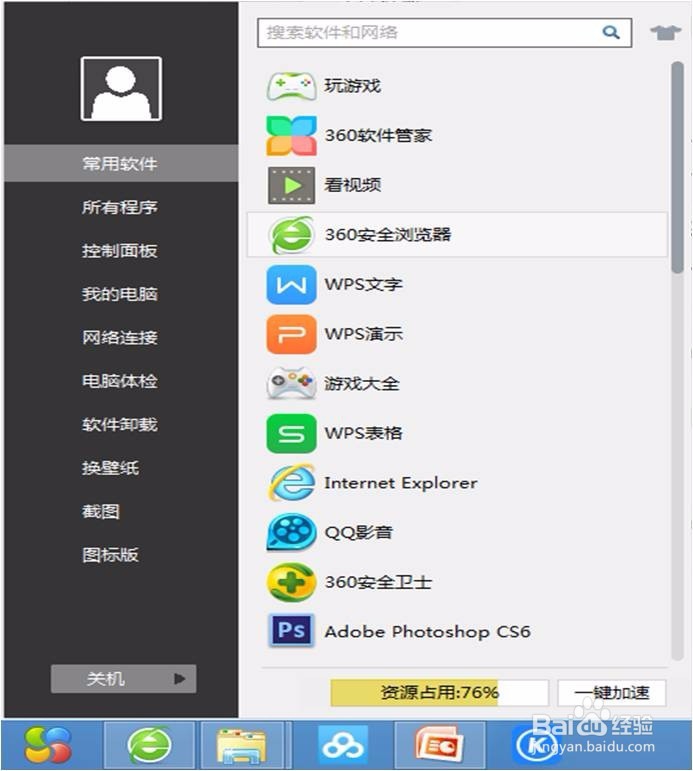
9、这种方法调出的“开始菜单”最像原来使用的经典菜单。但它好像也没有xin7开始菜单那样全。
10、每种系统各有不同,实际上我们还是要熟悉Windows8右侧的Charm超级栏中 的开始按钮。不管什么系统,习惯了就好!!